Dashlane vs. Keeper
Hoe vaak staar je naar een inlogscherm zonder te weten wat het wachtwoord is? Het wordt moeilijk om ze allemaal te onthouden. In plaats van ze op een stuk papier te krabbelen of overal hetzelfde te gebruiken, wil ik je voorstellen aan een categorie software die zal helpen: de wachtwoordbeheerder. Dashlane en Keeper zijn twee populaire keuzes. Welke moet je kiezen?
Dashlane is de afgelopen jaren echt verbeterd. Het is een veilige, eenvoudige manier om wachtwoorden en persoonlijke gegevens op te slaan en in te vullen, en de winnaar van onze Mac-wachtwoordbeheerderbeoordeling. Beheer tot 50 wachtwoorden met de gratis versie of betaal $ 39, 96 / jaar voor de premiumversie. Lees hier onze volledige recensie.
Keeper Password Manager beschermt uw wachtwoorden en privégegevens om datalekken te voorkomen en de productiviteit van werknemers te verbeteren. Een betaalbaar abonnement van $ 29, 99 / jaar dekt de basisfuncties en u kunt indien nodig aanvullende services toevoegen. Het maximale bundelplan kost $ 59, 97 / jaar. Lees hier onze volledige recensie.
Hoe ze vergelijken
1. Ondersteunde platforms
Je hebt een wachtwoordbeheerder nodig die werkt op elk platform dat je gebruikt, en beide apps werken voor de meeste gebruikers:
- Op het bureaublad: Tie. Beiden werken op Windows, Mac, Linux, Chrome OS.
- Op mobiel: Keeper. Beide werken op iOS en Android en Keeper ondersteunt ook Windows Phone, Kindle en Blackberry.
- Browserondersteuning: Tie. Beiden werken op Chrome, Firefox, Safari en Microsoft Internet Explorer en Edge.
Winnaar: Keeper. Beide services werken op de meest populaire platforms. Keeper werkt ook op Windows Phone, Kindle en Blackberry, waardoor het voor sommige gebruikers geschikter is.
2. Wachtwoorden invullen
Met beide toepassingen kunt u op verschillende manieren wachtwoorden toevoegen: door ze handmatig in te voeren, door u te zien inloggen en uw wachtwoorden een voor een te leren, of door ze te importeren vanuit een webbrowser of andere wachtwoordbeheerder.

Zodra u een aantal wachtwoorden in de kluis heeft, zullen ze automatisch uw gebruikersnaam en wachtwoord invullen wanneer u een inlogpagina bereikt.
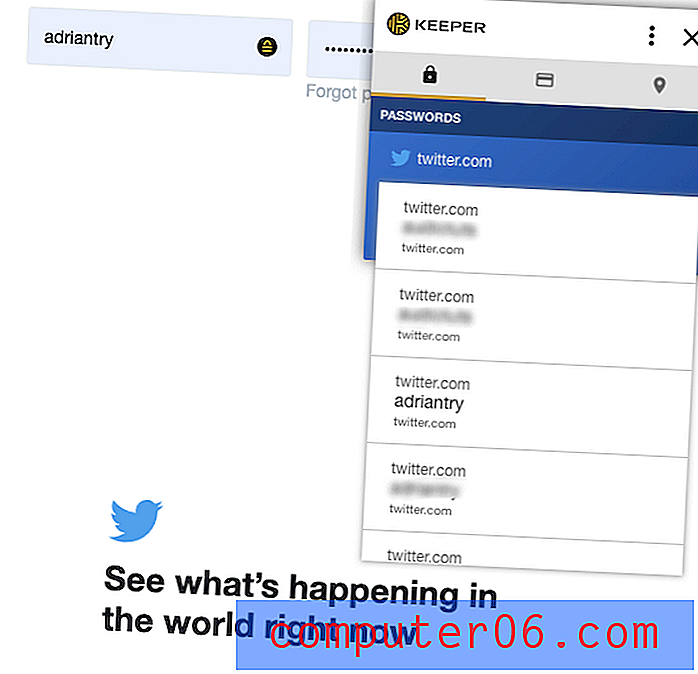
Dashlane heeft een voordeel: u kunt uw aanmeldingen site voor site aanpassen. Ik wil bijvoorbeeld niet dat het te gemakkelijk is om in te loggen bij mijn bank, en dat ik liever een wachtwoord moet typen voordat ik inlog.
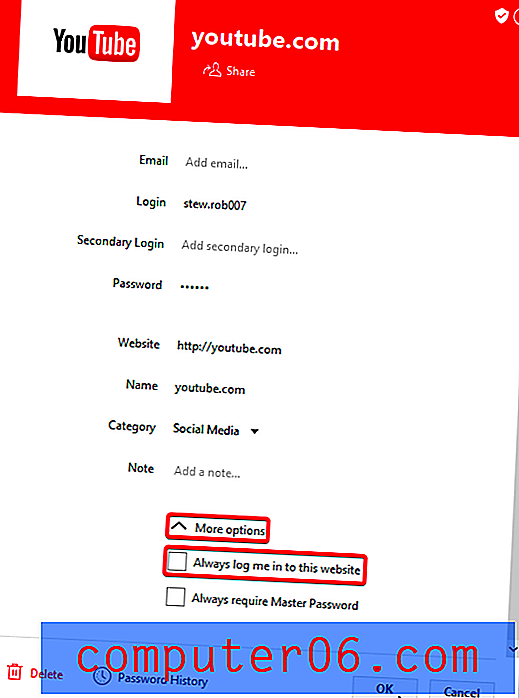
Winnaar: Dashlane. Hiermee kunt u elke login afzonderlijk aanpassen, zodat u kunt vereisen dat uw hoofdwachtwoord wordt getypt voordat u inlogt op een site.
3. Genereren van nieuwe wachtwoorden
Uw wachtwoorden moeten sterk zijn - vrij lang en geen woordenboekwoord - dus moeilijk te breken. En ze moeten uniek zijn, zodat als uw wachtwoord voor één site wordt gehackt, uw andere sites niet kwetsbaar zijn. Beide apps maken dit gemakkelijk.
Dashlane kan sterke, unieke wachtwoorden genereren wanneer u een nieuwe login aanmaakt. U kunt de lengte van elk wachtwoord aanpassen en het type tekens dat is opgenomen.
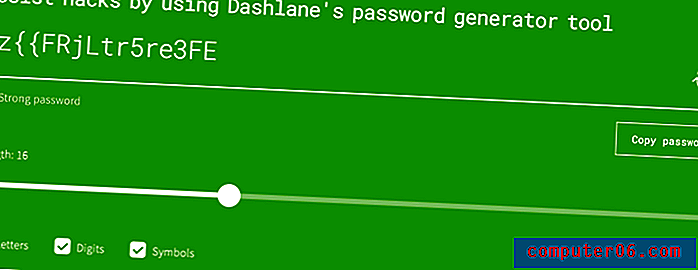
Keeper genereert ook automatisch wachtwoorden en biedt vergelijkbare aanpassingsopties.
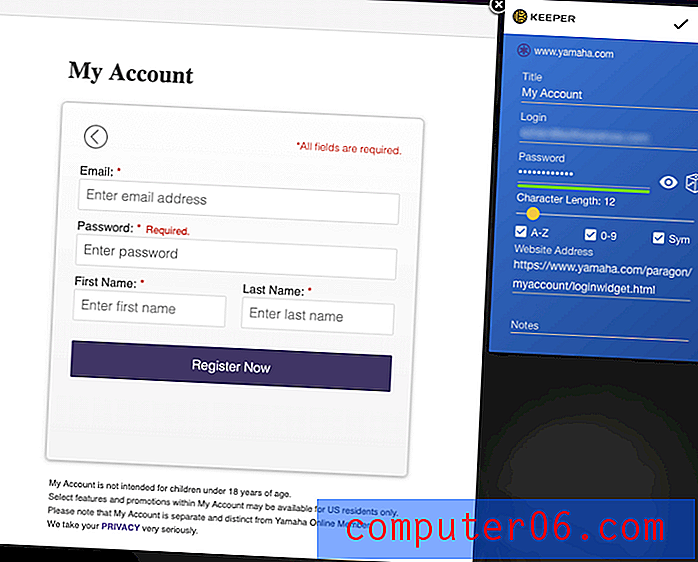
Winnaar: gelijkspel. Beide services genereren een sterk, uniek, configureerbaar wachtwoord wanneer u er een nodig heeft.
4. Beveiliging
U kunt zich zorgen maken over het opslaan van uw wachtwoorden in de cloud. Is het niet alsof je al je eieren in één mand legt? Als uw account is gehackt, krijgen ze toegang tot al uw andere accounts. Gelukkig nemen beide services stappen om ervoor te zorgen dat als iemand je gebruikersnaam en wachtwoord ontdekt, ze nog steeds niet kunnen inloggen op je account.
U logt in bij Dashlane met een hoofdwachtwoord en u moet een sterk wachtwoord kiezen. Voor extra beveiliging gebruikt de app tweefactorauthenticatie (2FA). Wanneer u probeert in te loggen op een onbekend apparaat, ontvangt u een unieke code per e-mail, zodat u kunt bevestigen dat u echt inlogt. Premium-abonnees krijgen extra 2FA-opties.
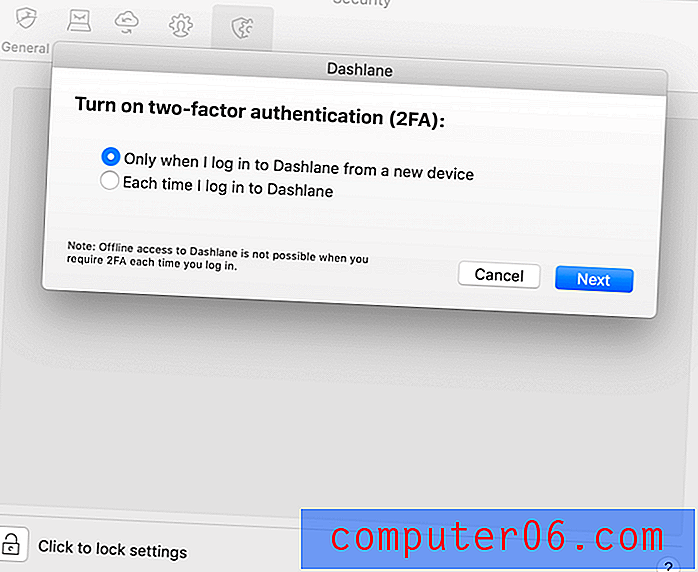
Keeper gebruikt ook een hoofdwachtwoord en tweefactorauthenticatie om uw kluis te beschermen. U stelt ook een beveiligingsvraag in die kan worden gebruikt om uw hoofdwachtwoord opnieuw in te stellen als u het vergeet. Maar pas op. Als u een vraag en antwoord kiest die gemakkelijk te raden of te ontdekken zijn, maakt u uw wachtwoordkluis gemakkelijker te hacken.
Als dat u betreft, kunt u de zelfvernietigingsfunctie van de app inschakelen. Al uw Keeper-bestanden worden gewist na vijf mislukte inlogpogingen.
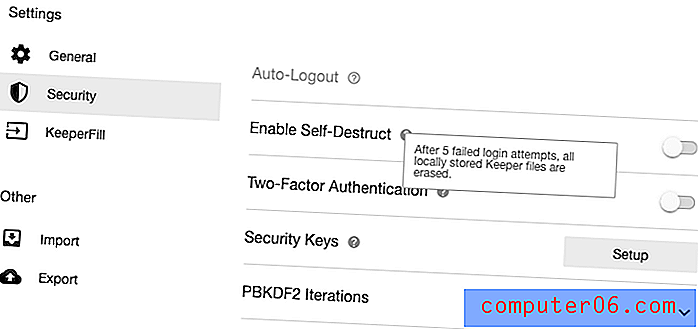
Winnaar: gelijkspel. Beide apps kunnen vereisen dat zowel uw hoofdwachtwoord als een tweede factor worden gebruikt wanneer u zich aanmeldt vanaf een nieuwe browser of machine. Keeper heeft u ook een beveiligingsvraag laten stellen om uw wachtwoord opnieuw in te stellen als u het vergeet. Houd er rekening mee dat als dit onzorgvuldig is ingesteld, u het hackers mogelijk gemakkelijker kunt maken om toegang tot uw site te krijgen.
5. Wachtwoord delen
In plaats van wachtwoorden te delen op een stuk papier of een sms, doe dit veilig met een wachtwoordbeheerder. De andere persoon moet dezelfde gebruiken als u, maar hun wachtwoorden worden automatisch automatisch bijgewerkt als u ze wijzigt, en u kunt de login delen zonder dat ze het wachtwoord daadwerkelijk kennen.
Het bedrijfsplan van Dashlane bevat handige functies voor gebruik met meerdere gebruikers, waaronder een beheerdersconsole, implementatie en veilig delen van wachtwoorden binnen groepen. U kunt bepaalde groepen gebruikers toegang verlenen tot bepaalde sites en dit doen zonder dat ze het wachtwoord daadwerkelijk kennen.
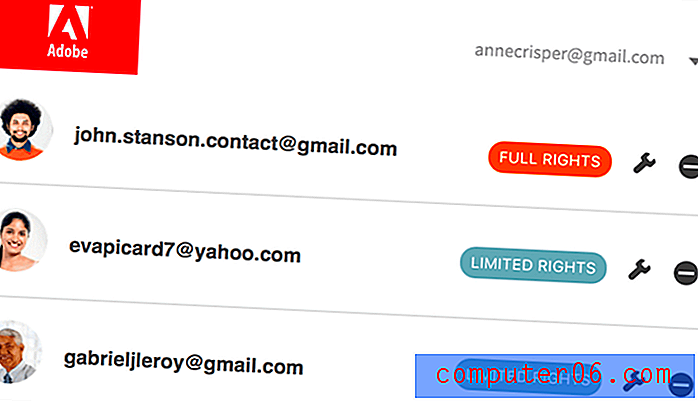
Met Keeper kunt u wachtwoorden één voor één delen of door een map tegelijk te delen. Net als Dashlane kunt u beslissen welke rechten u aan elke gebruiker geeft.
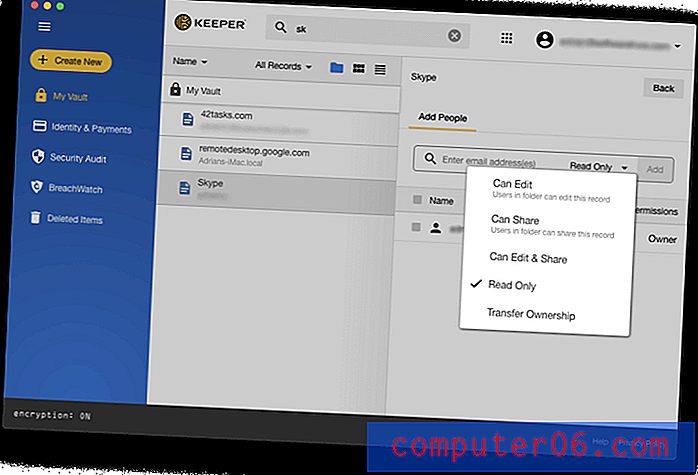
Winnaar: Keeper. Hiermee kunt u wachtwoorden en mappen delen, en dit zelfs met persoonlijke plannen.
6. Invullen van webformulieren
Naast het invullen van wachtwoorden, kan Dashlane automatisch webformulieren invullen, inclusief betalingen. Er is een gedeelte met persoonlijke informatie waar u uw gegevens kunt toevoegen, evenals het gedeelte 'digitale portemonnee' voor betalingen om uw creditcards en accounts te bewaren.
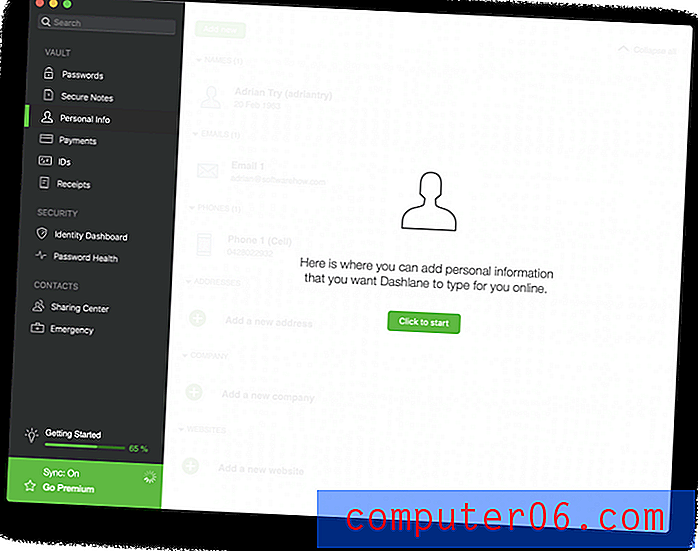
Zodra u die gegevens in de app heeft ingevoerd, worden ze automatisch in de juiste velden ingevoerd wanneer u online formulieren invult. Als je de browserextensie hebt geïnstalleerd, verschijnt er een vervolgkeuzemenu in de velden waar je kunt selecteren welke identiteit je wilt gebruiken bij het invullen van het formulier.
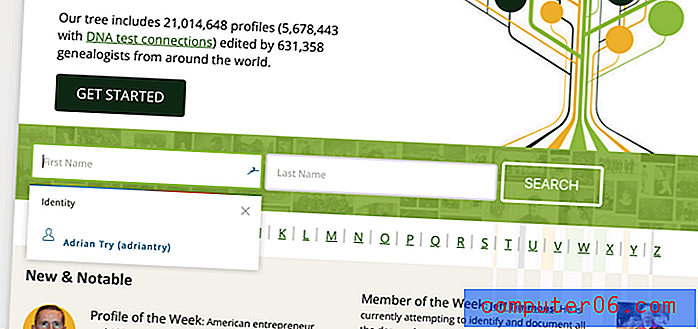
Keeper kan ook formulieren invullen. In het gedeelte Identiteit en betalingen kunt u uw persoonlijke gegevens opslaan die automatisch worden ingevuld bij het doen van aankopen en het aanmaken van nieuwe accounts, en u kunt verschillende identiteiten instellen voor werk en thuis.
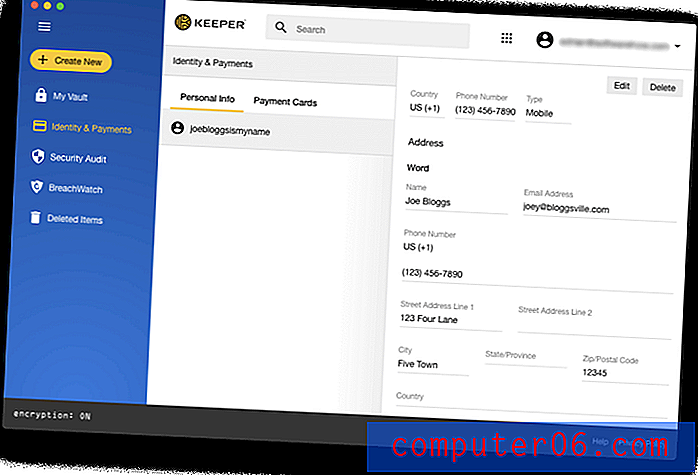
Wanneer u klaar bent om een formulier in te vullen, moet u met de rechtermuisknop op het veld klikken om toegang te krijgen tot een menu waarin Keeper het voor u kan invullen. Dit is minder intuïtief dan het gebruik van een pictogram door Dashlane, maar als je het eenmaal weet, is het niet moeilijk.
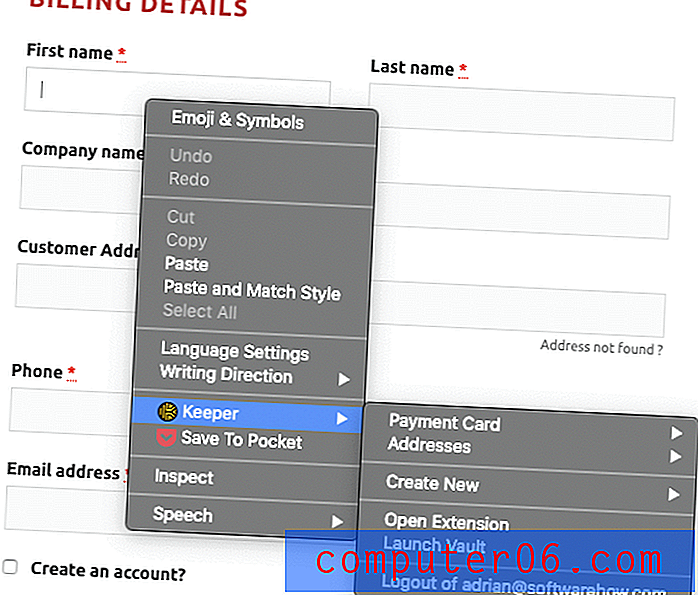
Winnaar: Dashlane. Beide apps kunnen automatisch webformulieren invullen, maar Keeper is minder intuïtief.
7. Privédocumenten en informatie
Aangezien wachtwoordmanagers een veilige plaats in de cloud bieden voor uw wachtwoorden, waarom zou u daar dan ook geen andere persoonlijke en gevoelige informatie opslaan? Dashlane bevat vier secties in hun app om dit te vergemakkelijken:
- Beveiligde notities
- Betalingen
- ID's
- Ontvangsten
U kunt zelfs bestandsbijlagen toevoegen en 1 GB opslagruimte is inbegrepen bij betaalde abonnementen.
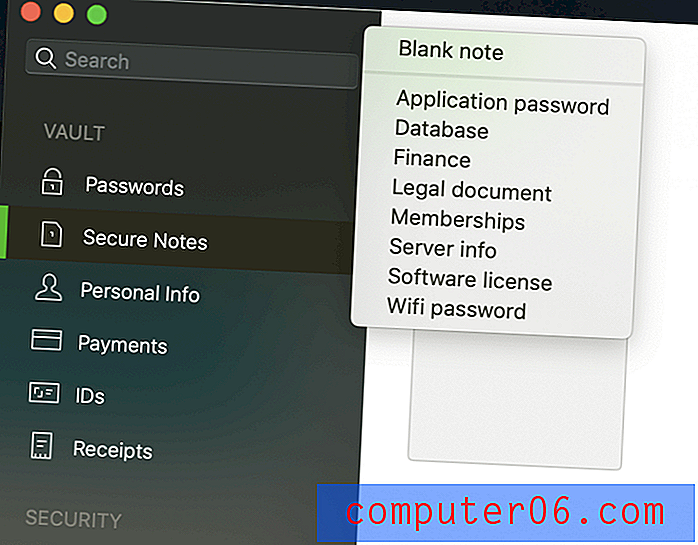
Items die aan de sectie Beveiligde notities kunnen worden toegevoegd, zijn onder meer:
- Toepassingswachtwoorden,
- Database referenties,
- Financiële rekeninggegevens,
- Details van juridische documenten,
- Lidmaatschappen,
- Serverreferenties,
- Softwarelicentiesleutels,
- Wifi-wachtwoorden.
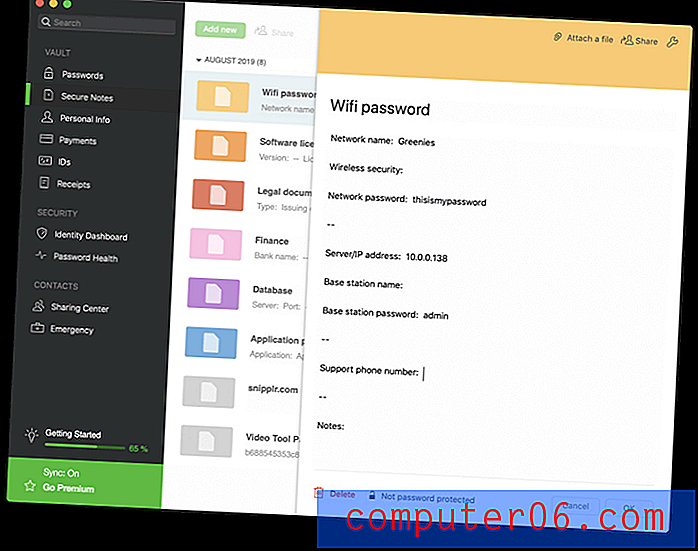
In de Betalingen worden de gegevens van uw creditcards en betaalpassen, bankrekeningen en PayPal-rekening opgeslagen. Deze informatie kan worden gebruikt om betalingsgegevens in te vullen bij het afrekenen, of kan alleen worden gebruikt als referentie als u uw creditcardgegevens nodig heeft wanneer u uw kaart niet bij u heeft.
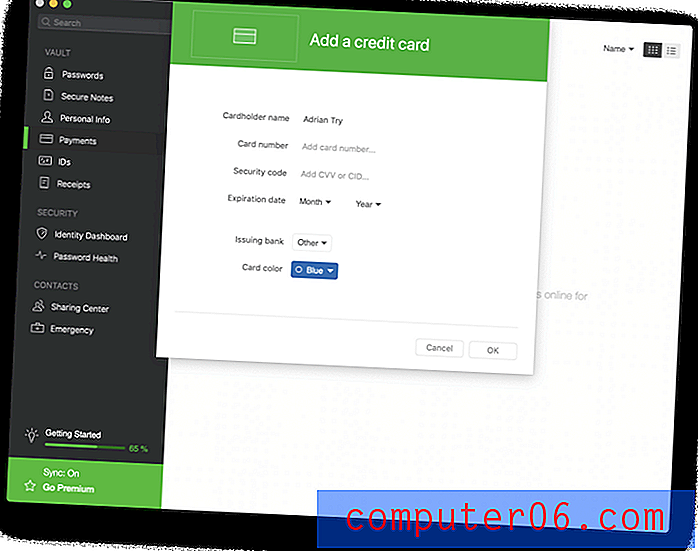
ID is waar u identificatiekaarten, uw paspoort en rijbewijs, uw sociale zekerheidskaart en belastingnummers opslaat. Ten slotte is het gedeelte Ontvangsten een plaats waar u handmatig ontvangsten van uw aankopen kunt toevoegen, zowel voor belastingdoeleinden als voor budgettering.
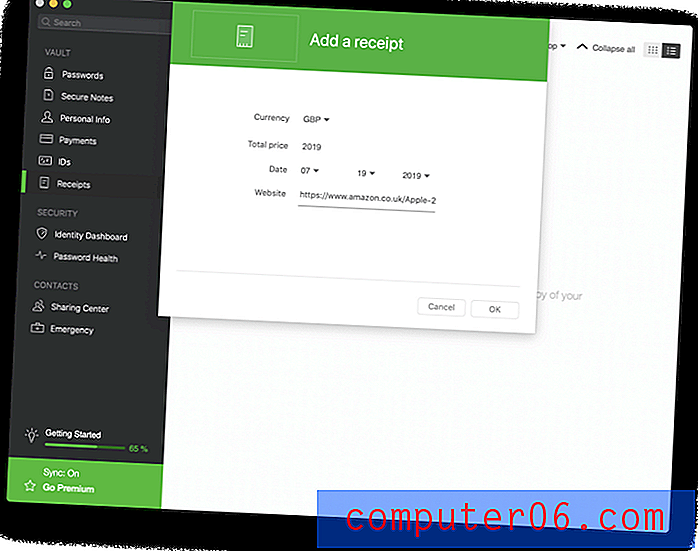
Keeper gaat niet zo ver, maar u kunt wel bestanden en foto's aan elk item toevoegen. Om meer te doen, moet u betalen voor extra abonnementen. Veilige bestandsopslag ($ 9, 99 / jaar) geeft u 10 GB ruimte om uw afbeeldingen en documenten op te slaan, en KeeperChat ($ 19, 99 / jaar) is een veilige manier om bestanden met anderen te delen. Maar met de app kun je geen notities bijhouden of andere vormen van gestructureerde informatie opslaan.
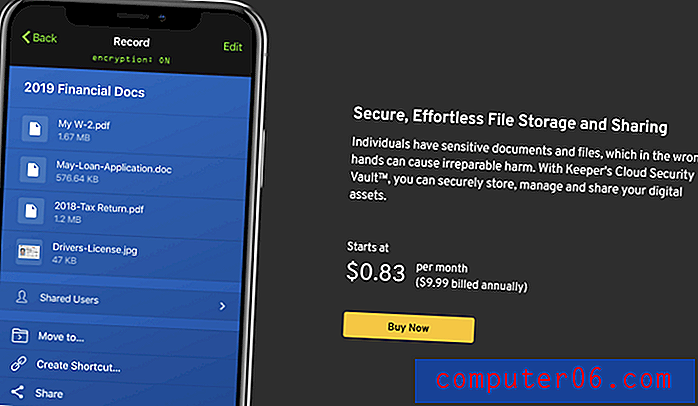
Winnaar: Dashlane. Hiermee kunt u veilige notities, een breed scala aan gegevenstypen en bestanden opslaan.
8. Beveiligingsaudit
Af en toe wordt een webservice die u gebruikt gehackt en wordt uw wachtwoord in gevaar gebracht. Dat is een goed moment om je wachtwoord te wijzigen! Maar hoe weet je wanneer dat gebeurt? Het is moeilijk om zoveel aanmeldingen bij te houden, maar wachtwoordmanagers laten het je weten.
Dashlane biedt een aantal functies die uw wachtwoordbeveiliging controleren. Op het wachtwoordstatusdashboard staan uw gecompromitteerde, hergebruikte en zwakke wachtwoorden, krijgt u een algemene gezondheidsscore en kunt u met één klik een wachtwoord wijzigen.
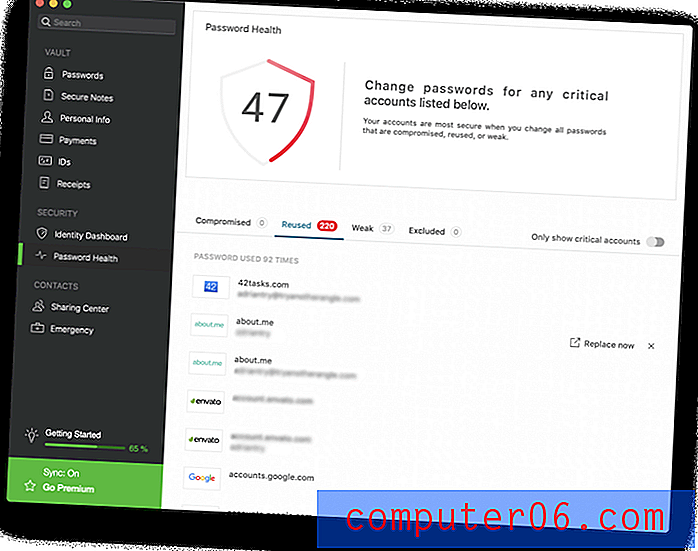
En Dashlane's Identity Dashboard bewaakt het dark web om te zien of uw e-mailadres en wachtwoord zijn gelekt en vermeldt eventuele zorgen.
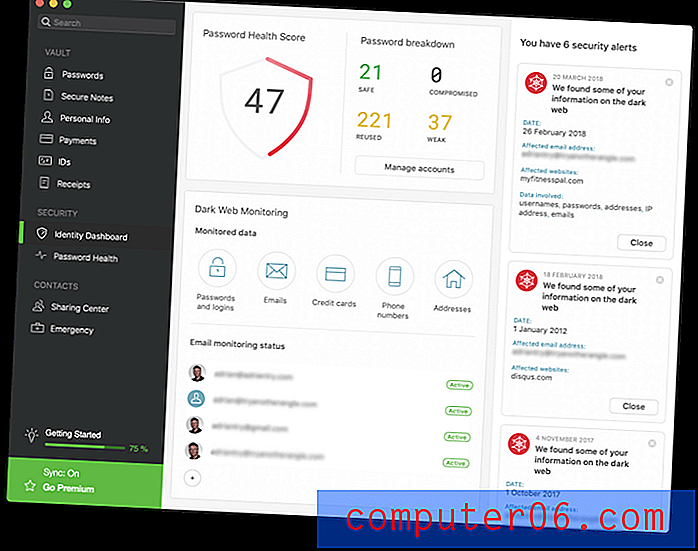
Keeper biedt twee vergelijkbare functies. Beveiligingsaudit geeft een overzicht van zwakke of hergebruikte wachtwoorden en geeft u een algemene beveiligingsscore.
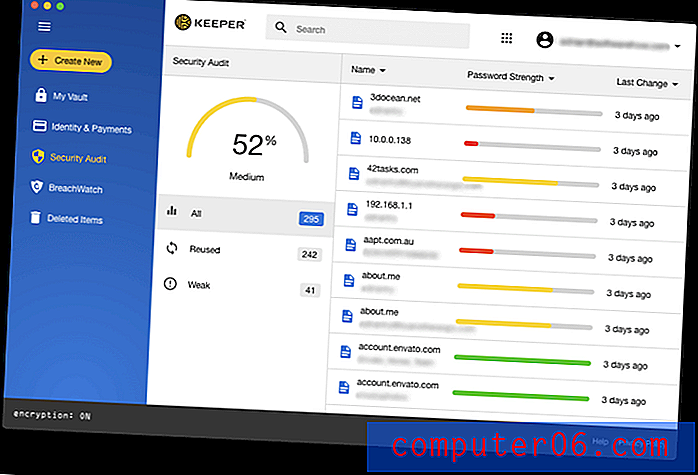
BreachWatch kan het dark web scannen op individuele e-mailadressen om te zien of er een inbreuk is geweest. U kunt BreachWatch uitvoeren wanneer u het gratis plan, de proefversie en de website van de ontwikkelaar gebruikt om erachter te komen of er inbreuken zijn waarover u zich zorgen moet maken, en vervolgens voor de service te betalen als u daadwerkelijk bent gecompromitteerd om te ontdekken welke wachtwoorden u heeft moet veranderen.
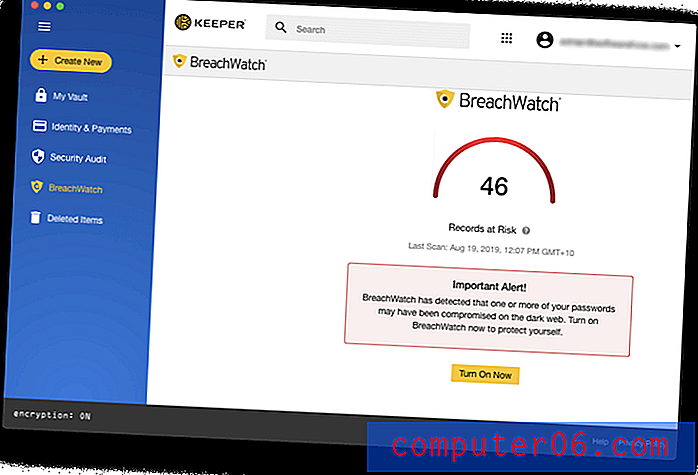
Winnaar: Dashlane. Beide services waarschuwen u voor wachtwoordgerelateerde beveiligingsproblemen, ook wanneer een site die u gebruikt is geschonden, hoewel u hiervoor extra moet betalen met Keeper. Dashlane biedt ook aan om wachtwoorden automatisch te wijzigen, hoewel niet alle sites worden ondersteund.
9. Prijs & waarde
Dashlane en Keeper hebben aanzienlijk verschillende prijsstructuren en afhankelijk van uw behoeften kan het een of het ander beter bij u passen. Beide bieden een gratis proefperiode van 30 dagen voor evaluatiedoeleinden en een gratis plan, en vanaf dat moment wordt het heel anders. Dit zijn hun abonnementsprijzen:
Dashlane:
- Premium: $ 39, 96 / jaar,
- Premium Plus: $ 119, 98,
- Zakelijk: $ 48 / gebruiker / jaar.
Het Premium Plus-abonnement van Dashlane is uniek en biedt kredietbewaking, ondersteuning voor identiteitsherstel en verzekering tegen identiteitsdiefstal. Het is niet in alle landen beschikbaar, ook niet in Australië.
Bewaarder:
- Keeper Password Manager $ 29, 99 / jaar,
- Veilige bestandsopslag (10 GB) $ 9, 99 / jaar,
- BreachWatch Dark Web Protection $ 19, 99 / jaar,
- KeeperChat $ 19, 99 / jaar.
Dit zijn prijzen voor het persoonlijke abonnement en kunnen samen worden gebundeld en kosten in totaal $ 59, 97. Die besparing van $ 19, 99 / jaar geeft je in wezen de chat-app gratis. Familie-, bedrijfs- en Enterprise-abonnementen zijn ook beschikbaar.
Winnaar: gelijkspel. De winnaar hier hangt af van uw eigen behoeften. Keeper Password Manager is goedkoper voor de basisfuncties, maar vrij duur als je alle opties toevoegt. Dashlane kan voor sommige gebruikers een betere waarde bieden, maar geen van deze apps is ideaal als uw prioriteit minder (of geen) geld is.
Het definitieve oordeel
Tegenwoordig heeft iedereen een wachtwoordbeheerder nodig. We hebben te veel wachtwoorden om ze allemaal in ons hoofd te houden, en handmatig typen is niet leuk, vooral als ze lang en complex zijn. Zowel Dashlane als Keeper zijn uitstekende applicaties met loyale volgers.
Beide apps zijn goed ontworpen en volledig uitgerust en hebben consistente, gebruiksvriendelijke interfaces die een genot zijn om te gebruiken. De apps zijn even geschikt voor het veilig uitvoeren van de basis: wachtwoorden automatisch invullen en nieuwe genereren. Hun tariefstructuren voor abonnementen zijn heel anders, waarbij Keeper een betaalbaar basisplan biedt dat kan worden aangevuld met andere services, terwijl Dashlane een enkele prijs biedt.
Voor de meeste mensen denk ik dat Dashlane de betere optie is. Het is sterker in het opslaan van privédocumenten en informatie en intuïtiever in het invullen van webformulieren. Het biedt ook volledige wachtwoordcontrole zonder dat u een extra abonnement nodig heeft en biedt aan om uw wachtwoorden automatisch te wijzigen.
Maar het is niet voor iedereen het beste. Keeper is een sterke kanshebber en een gemakkelijke keuze als je een Windows Phone, Kindle of Blackberry gebruikt. Het heeft een iets betere wachtwoorddeling en u hoeft zich niet te abonneren op een bedrijfsplan om die functie te krijgen. Het stelt u ook in staat om uw hoofdwachtwoord opnieuw in te stellen als u het vergeet door een beveiligingsvraag te beantwoorden.
Kunt u niet beslissen? Ik raad u aan om te profiteren van hun gratis proefperiode van 30 dagen om zelf te zien welke het beste aan uw behoeften voldoet.



